win10文件资源管理器打开默认我的电脑 win10下如何设置资源管理器默认打开我的电脑
更新时间:2023-10-03 15:58:03作者:yang
win10文件资源管理器打开默认我的电脑,在日常使用电脑的过程中,文件资源管理器是我们经常打开的一个工具,在Windows 10操作系统中,默认情况下,文件资源管理器打开的是快速访问界面,而非我们熟悉的我的电脑。这样的设置可能会让一些用户感到不便,因此需要进行一些调整来满足个人使用习惯。下面就来了解一下在Windows 10下如何设置资源管理器默认打开我的电脑。
步骤如下:
1、打开“此电脑”右键“快速访问”在弹出的菜单中选择“选项”
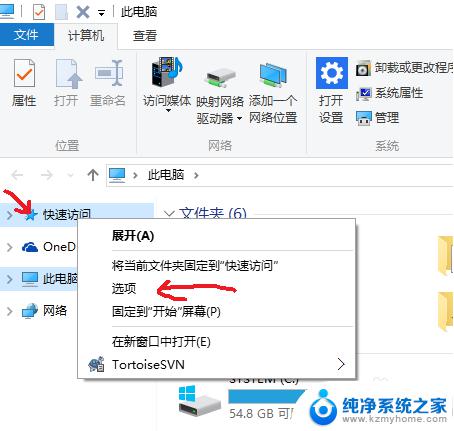
2、在“文件夹选项”中,选择“常规”,在“打开文件资源管理器时打开”选项中将“快速访问”改为“此电脑”就解决了。默认打开资源管理器时打开快速访问的问题。
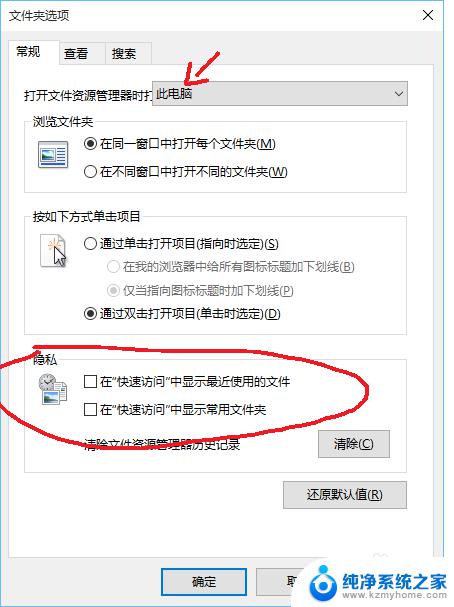
3、解决常用文件夹被列入“快速访问”的问题,也好办。就是将下方“隐私”项目中的复选框统统不要,然后“清除”下历史记录,哦也,去屑不留痕,妈妈再也不用担心了。。。
以上是Win10文件资源管理器默认打开我的电脑的所有内容,如果您遇到此类问题,可以按照本文的方法进行解决,希望这篇文章能够帮助到您。
win10文件资源管理器打开默认我的电脑 win10下如何设置资源管理器默认打开我的电脑相关教程
- win10 资源管理器 Win10资源管理器默认打开位置设置
- 电脑打开文件管理器 Win10文件资源管理器如何使用
- win 10 资源管理器 Win10资源管理器怎么快速打开
- 电脑的文件资源管理器在哪里打开 Win10资源管理器打开路径
- 电脑重启资源管理器 Win10资源管理器如何重启
- win10怎么打开资源管理器快捷键 Win10文件资源管理器的快捷键是什么
- win10重启资源管理器命令 win10资源管理器重启方法
- 资源管理器 expl Win10的explorer.exe文件路径
- 笔记本文件资源管理器未响应 Win10资源管理器频繁崩溃解决方法
- win10自动重启资源管理器 Win10系统资源管理器频繁自动重启怎么办
- windows10复制文件需要管理员权限 如何解决需要管理员权限才能复制文件夹的问题
- 右键新建没有ppt怎么办 Win10右键新建菜单中没有PPT如何添加
- 打开电脑触摸板 win10触摸板功能开启
- 测试麦克风没声音 Win10测试麦克风声音步骤
- 电脑怎么更改默认打开文件的方式 Win10系统如何修改文件默认打开方式
- 电脑快捷键和软件快捷键冲突 Windows10热键冲突解决方法
win10系统教程推荐
- 1 打开电脑触摸板 win10触摸板功能开启
- 2 怎么设置windows登录密码 Windows10用户登录密码强度设置
- 3 文件图片不显示怎么办 win10系统文件夹中图片不显示解决方法
- 4 接入耳机识别不到麦克风 Win10耳机麦克风插入后设备不显示的解决方案
- 5 电脑桌面放在d盘 win10系统桌面文件保存到D盘方法
- 6 win10更换锁屏 Windows 10锁屏界面设置方法
- 7 win10耳麦说话声音小 Win10系统麦克风声音调节不灵敏怎么办
- 8 win10屏幕保护程序无法设置 Win10屏幕保护程序设置问题解决方法
- 9 window防火墙在哪里 Windows10自带防火墙如何设置
- 10 怎么知道win10激活时间 如何查看win10系统的激活日期